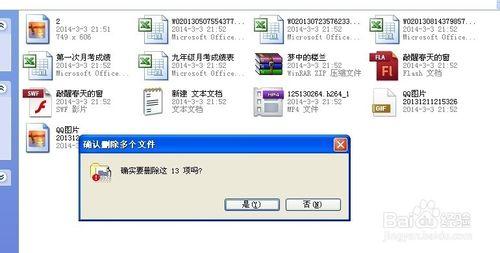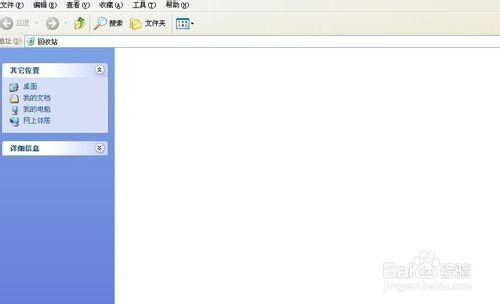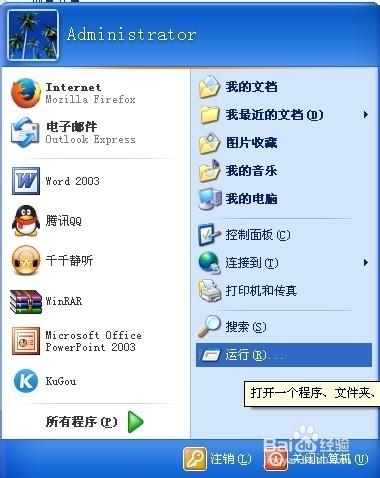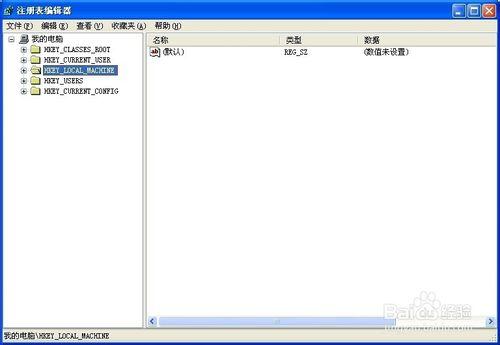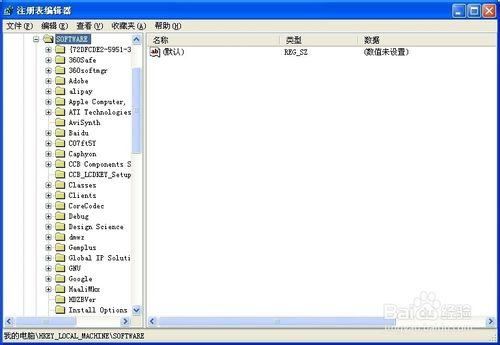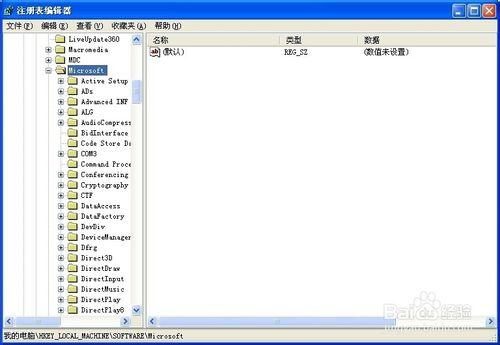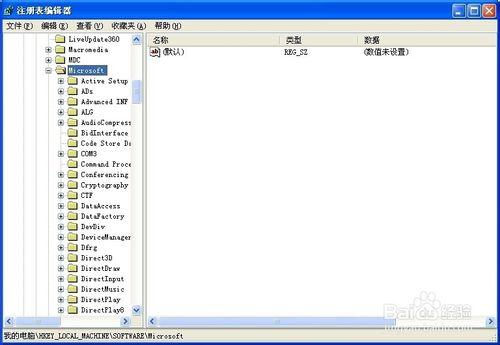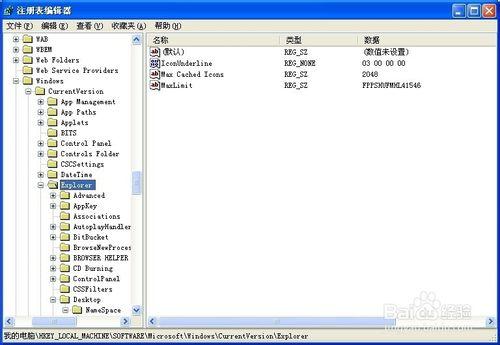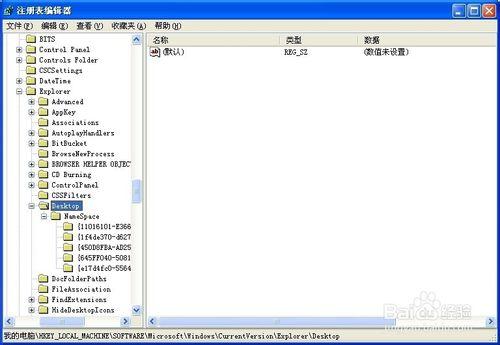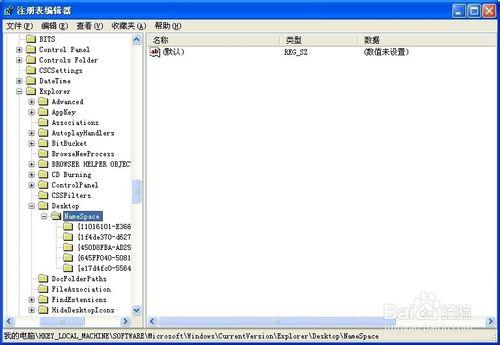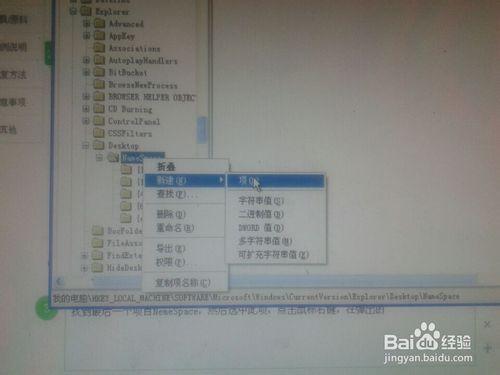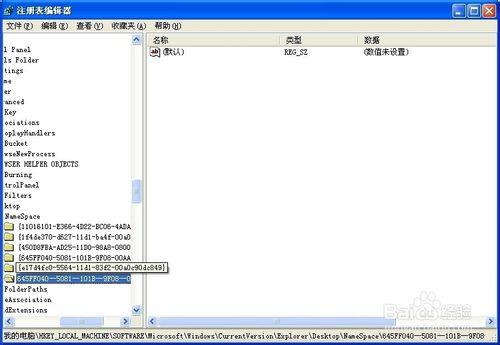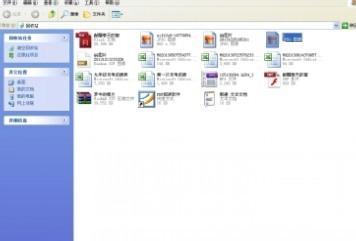電腦的儲存空間有限,有時候我們需要刪除一些不需要的檔案,但在操作的時候因為失誤將檔案誤刪且將回收站清空,那該怎麼辦?下面介紹一個最簡單的最有效的恢復方法
工具/原料
我的實戰經驗
舉例說明
將電腦上的一個名為2.jpg的照片刪除,並清空回收站
大家可以看到,回收站已經被清空了
恢復方法
單擊電腦開始,選擇執行,並在執行輸入欄裡輸入regedit進入登錄檔
進入登錄檔之後選擇HKEY_LOCAL_MACHIME,點選前面的加號進行擴充套件,再依次選擇SOFTWARE、microsoft、WINDOWS、CURRENTVERSION 、EXPLORER、DESKTOP、NemeSpace,把每一項進行擴充套件,就可以找到上面例舉的專案了,
找到最後一個專案NemeSpace,然後選中此項,點選滑鼠右鍵,在彈出的的選單中依次點選新建-項
在專案NemeSpace下面出現剛才新建的一個資料夾,將該資料夾命名為645FFO40-5081-101B-9F08-00AA002F954E
選中該項,在右邊的屬性欄目中出現的預設這一項上點選滑鼠右鍵,選擇修改
在彈出的編輯字串視窗中,在數值資料中填寫回收站,點確定
設定完成,關閉登錄檔,重啟電腦,打開回收站看看吧,你之前刪除的檔案是不是還在回收站
注意事項
恢復檔案的方法很多,網上還有很多軟體恢復的,大家也可以借鑑
在新建專案值得時候一定要輸入正確